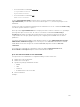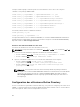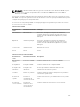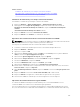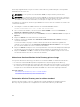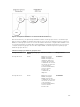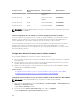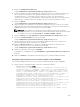Users Guide
Tâches connexes
Installation du certificat SSL pour chaque contrôleur de domaine
Exportation d'un certificat CA racine de contrôleur de domaine vers l'iDRAC
Importation du certificat SSL du micrologiciel d'iDRAC
Installation du certificat SSL pour chaque contrôleur de domaine
Pour installer le certificat SSL pour chaque contrôleur de domaine :
1. Cliquez sur Démarrer → Outils d'administration → Stratégie du domaine de sécurité.
2. Développez le dossier Règles de clé publique, cliquez avec le bouton droit de la souris sur
Paramètres de demande automatique de certificat et cliquez sur Demande automatique de
certificat.
L'Assistant Demande automatique de certificat s'affiche.
3. Cliquez sur Suivant et sélectionnez Contrôleur de domaine.
4. Cliquez sur Suivant et sur Terminer. Le certificat SSL est installé.
Exportation d'un certificat CA racine de contrôleur de domaine vers l'iDRAC
REMARQUE : Si votre système fonctionne sous Windows 2000 ou que vous utilisez une autorité de
certification autonome, les étapes suivantes peuvent être différentes.
Pour exporter le certificat CA racine du contrôleur de domaine vers iDRAC :
1. Localisez le contrôleur de domaine qui exécute le service CA d'entreprise Microsoft.
2. Cliquez sur Démarrer → Exécuter.
3. Tapez mmc et cliquez sur OK.
4. Dans la fenêtre Console 1 (MMC), cliquez sur Fichier (ou sur Console pour les systèmes Windows
2000) et sélectionnez Ajouter/Supprimer un snap-in.
5. Dans la fenêtre Ajouter/Supprimer un snap-in, cliquez sur Ajouter.
6. Dans la fenêtre Snap-in autonome, sélectionnez Certificats et cliquez sur Ajouter.
7. Sélectionnez Ordinateur et cliquez sur Suivant.
8. Sélectionnez Ordinateur local et cliquez sur Terminer, puis sur OK.
9. Dans la fenêtre Console 1, accédez au dossier Certificats Personnel Certificats.
10. Recherchez le certificat CA racine et cliquez dessus avec le bouton droit de la souris, sélectionnez
Toutes les tâches et cliquez sur Exporter...
11. Dans l'Assistant Exportation de certificat, cliquez sur Suivant et sélectionnez Ne pas exporter la clé
privée.
12. Cliquez sur Suivant et sélectionnez Codé en base 64 X.509 (.cer) comme format.
13. Cliquez sur Suivant et enregistrez le certificat dans un répertoire de votre système.
14. Téléversez vers iDRAC le certificat que vous avez enregistré au cours de l'étape 13.
Importation du certificat SSL du micrologiciel d'iDRAC
Le certificat SSL iDRAC est identique au certificat utilisé pour le serveur Web d'iDRAC. Tous les
contrôleurs iDRAC sont fournis avec un certificat autosigné par défaut.
Si le serveur Active Directory est configuré pour authentifier le client pendant l'initialisation de session
SSL, vous devez téléverser le certificat du serveur iDRAC vers le contrôleur de domaine Active Directory.
165